背景:
换固态硬盘之后,闲置了一块硬盘,网上淘了一个硬盘盒把它改装成移动硬盘,现在这个互联网时代,移动硬盘这个大块头都不想带,干脆扔家里,用树莓派带起它,局域网共享,物尽其用。
树莓派信息:
-
Raspberry-3-modelB
-
2018-04-18-raspbian-stretch
-
1T 移动硬盘
大致步骤:
-
安装ntfs-3g服务
-
挂载移动硬盘到树莓派
-
安装samba服务
-
配置samba服务
-
重启
详细步骤:
安装ntfs-3g服务:
因为树莓派不能很好地支持ntfs文件格式的硬盘,而我们使用Windows的文件系统一般都是NTFS,为了方便起见,首先安装NTFS-3g服务,以适应跨平台共享需求。
1 | sudo apt-get install ntfs-3g |
挂载移动硬盘到树莓派:
1)查看自己的移动硬盘在树莓派中挂载情况
1 | sudo df -h |
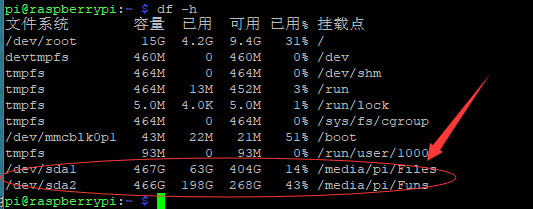
将文件系统记录下。
2) 创建挂载点
1 2 3 4 | cd /mntmkdir Filesmkdir Funssudo chmod 777 Files Funs |
3) 修改fstab配置文件
1 2 3 4 | sudo nano /etc/fstab在fstab文件末尾加上如下格式的语句:文件系统 挂载点 文件格式 defaults 0 0 如:/dev/sda1 /mnt/Files ntfs-3g defaults 0 0 |
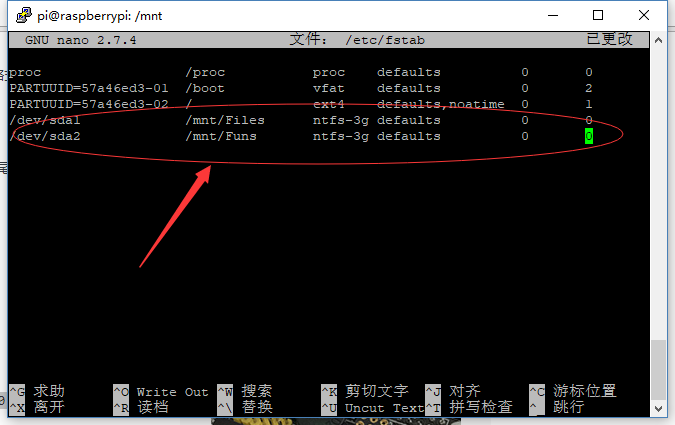
4) 重启树莓派
1 | sudo reboot |
5) 查看挂载状态
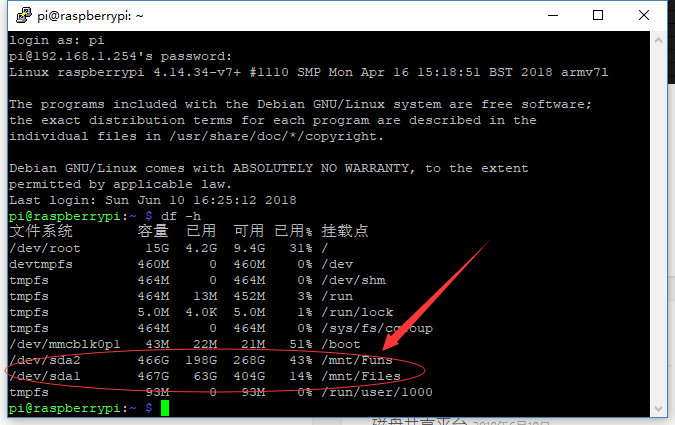
成功,开始下一阶段工作。
安装Samba服务
1 | sudo apt-get install samba samba-common-bin -y |
配置Samba共享设置
1 | sudo nano /etc/samba/smb.conf |
在文件的最后加上一段:
1 2 3 4 5 6 7 8 | [Funs] comment = Personal Funs File System #此字段代表共享描述 path = /mnt/Funs #此字段代表共享路径 read only = no #此字段代表是否可读 browseable = yes #此字段代表是否列清单 directory mask = 0777 #此字段代表共享文件夹权限 create mask = 0777 #此字段代表是否可以创建文件权限 guest ok = yes #此字段代表是否开启访客模式 |
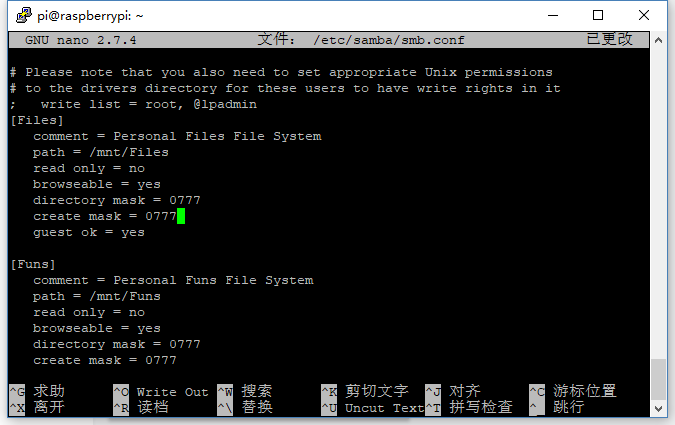
重启samba服务
1 | sudo service samba restart |
使用Windows电脑查看是否可以登录
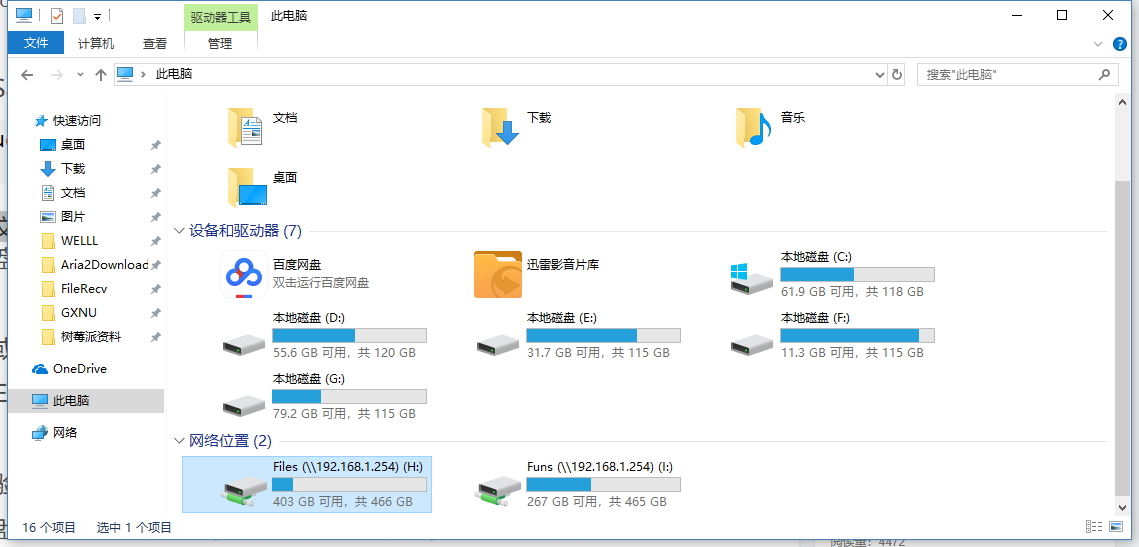
正常使用!Enjoy!